
旅先や日常生活での思い出を残すために、Foursquareを使用してチェックイン履歴を残しています。iPhoneやMacのカレンダーでFoursquareのチェックイン履歴を参照できたらいいなあ、と昔思い立ちIFTTT - Connect The Apps You Loveで、「FoursquareにチェックインしたらGoogleカレンダーに書き込む」というレシピを作ったのですが、実際のチェックイン履歴とGoogleカレンダーに書き込まれる日付がずれたり、とイマイチ使い勝手がよくなかったのです。
その昔は、Googleカレンダーにすべての予定を集約していたのですが、iPhoneやMacを購入してからは、カレンダーの予定はすべてiCloudに集約しているようにしています。そこで、GoogleカレンダーからiCloudカレンダーに乗り換えようと思ったのですが、Foursquareのチェックイン履歴も簡単にiCloudカレンダーに追加できることがわかったので共有します。ただし、iCloudカレンダーに追加するにはmacOSのカレンダー.appが必要です。というわけで、Macで作業してください。
iCloudのカレンダーにFoursquareのチェックイン履歴を追加する
はじめに、Foursquareのチェックイン履歴は、iCalendar(.ics)の形式で配布されています。このURLは個々人によって異なります。また、Foursquareにアクセスするとわかるのですが、「この機能のサポートは終了しています」と表示されます。それでもまだ使えるようです。というわけで、それでもよければお使いください。
ちなみに、ややこしい上に比較的どうでも良い話なのですが、iCalendarはカレンダーのフォーマットのことで、Macで使用されていた「iCal」というカレンダーアプリケーションのことではありません。
iCalendar形式のURLを取得するには、上記のリンクからFoursquareにアクセスし、ログインします。
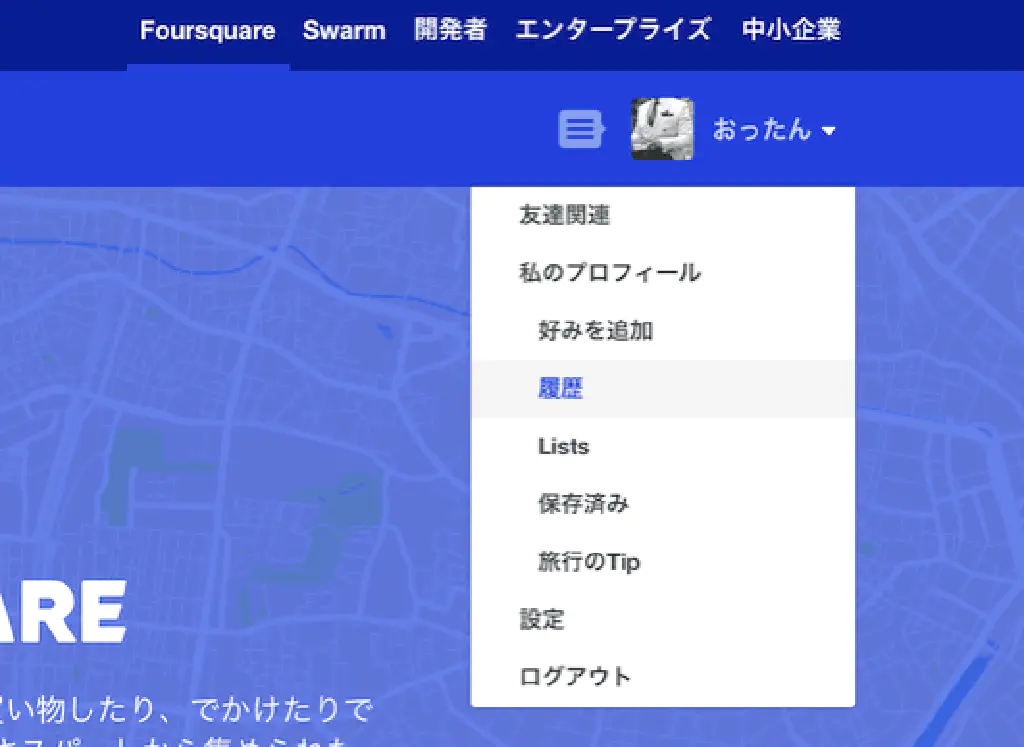
続いて、右上のアカウントをクリックして、「履歴」をクリックします。
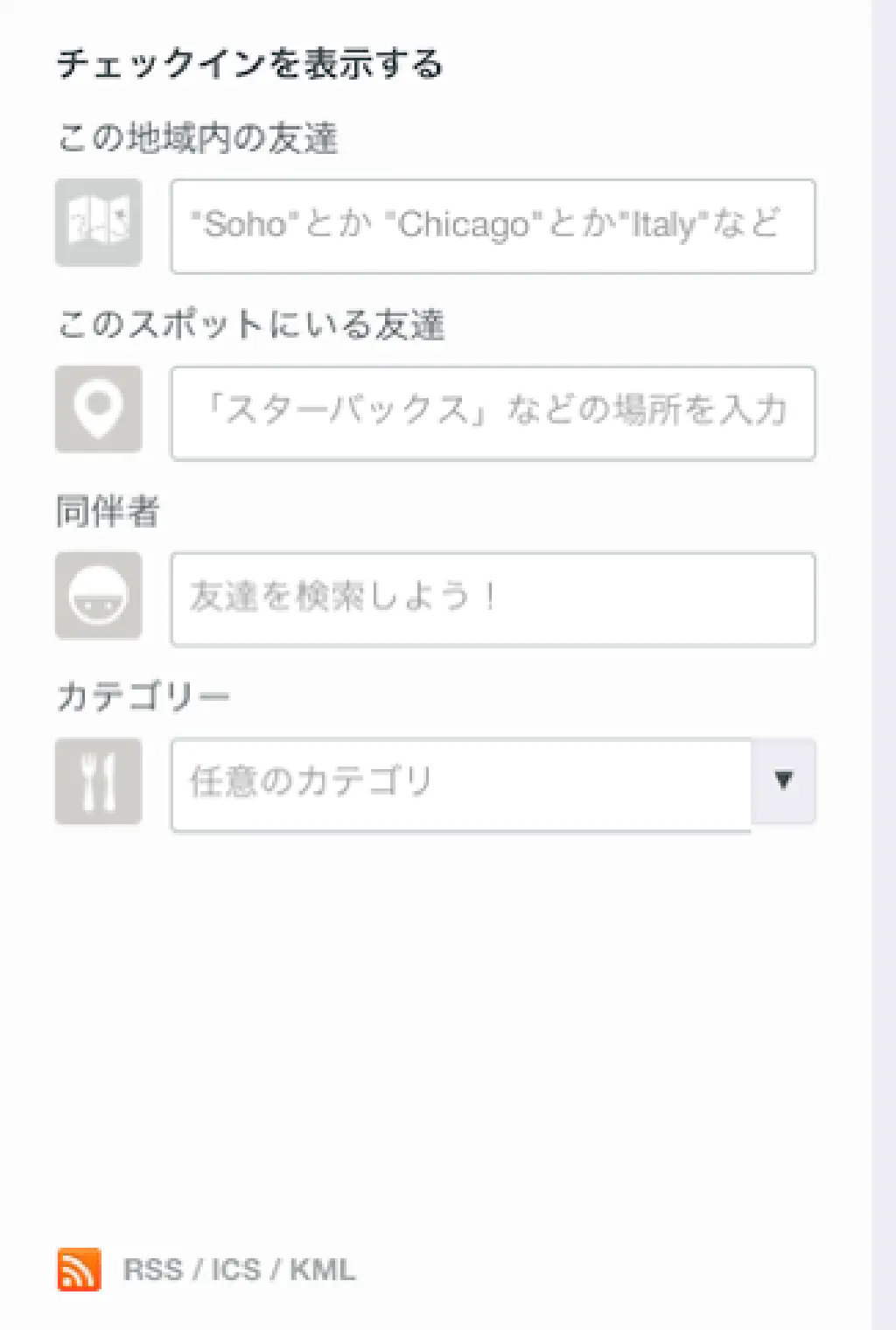
右下に「RSS / ICS / KML」と表示されているため、クリックします。
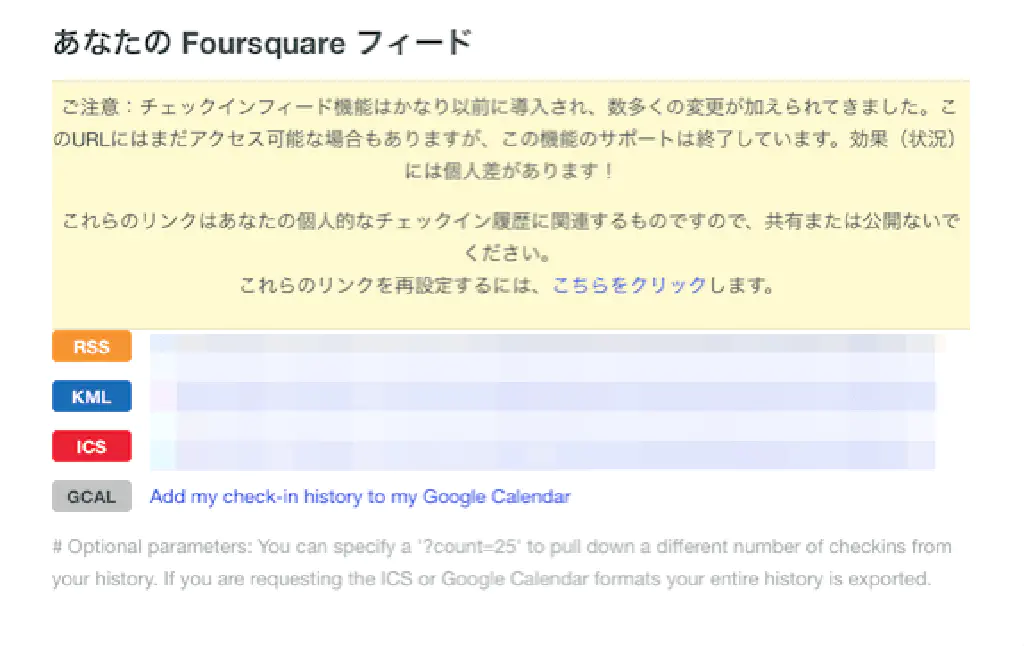
「ICS」の隣のリンクをコピーしておきます。
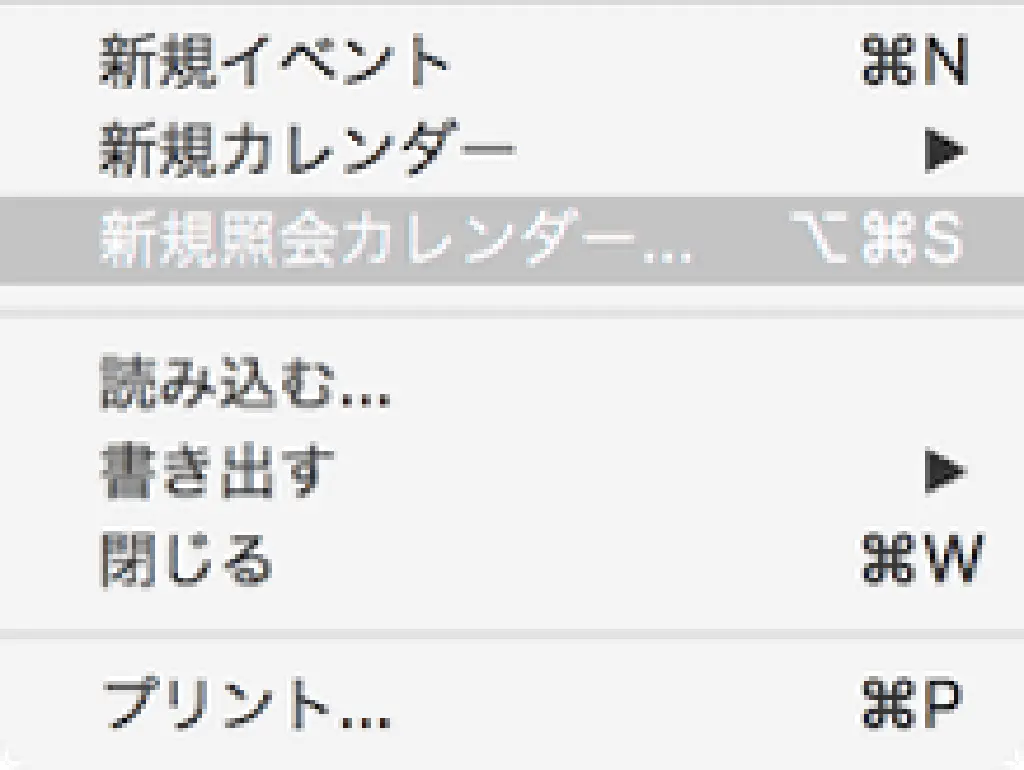
次に、Macで「カレンダー.app」を起動したら、メニューから「ファイル」→「新規照会カレンダー」をクリックします。
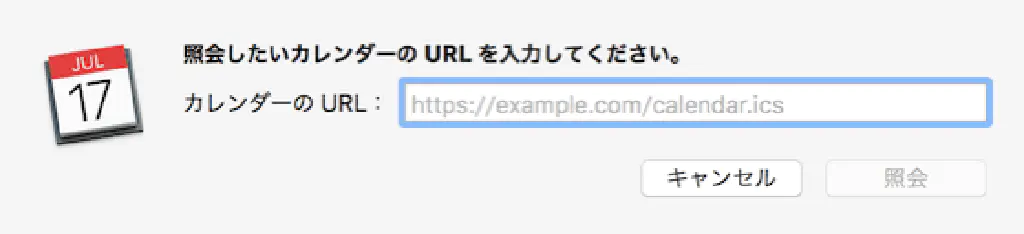
照会したいカレンダーのURLに、先ほどコピーしたリンクを貼り付けます。貼り付けたら「照会」をクリックします。
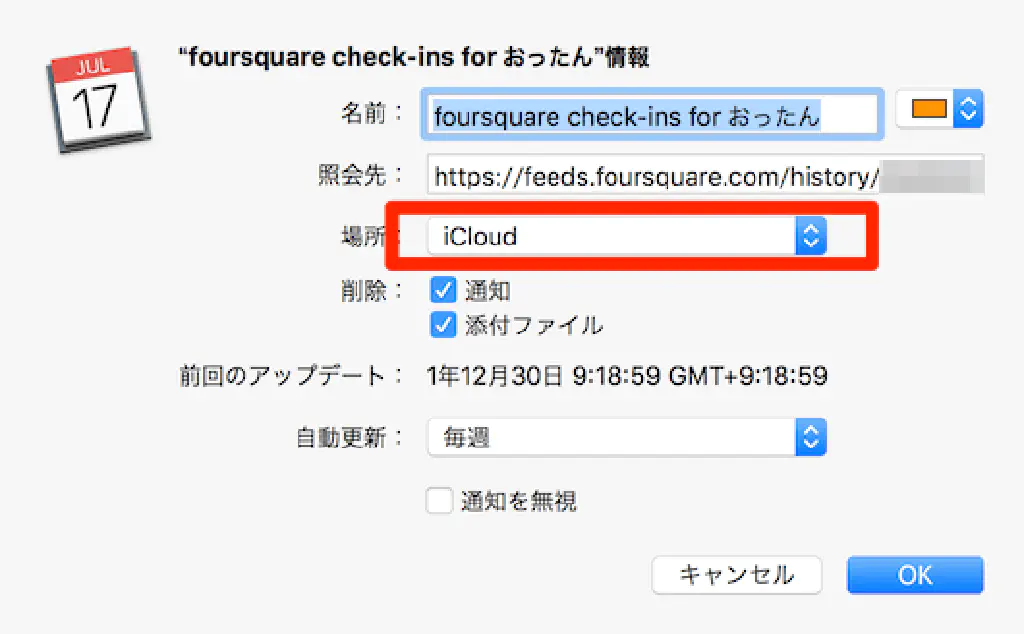
カレンダーの名前が、デフォルトでは「foursquare check-ins for <アカウント名>」となっていますので、必要に応じて修正してください。そして、「場所」を「iCloud」に変更します。「自動更新」は適宜変更してください。この作業がMacでしかできません。iCloud.comでもできません。iPhoneでもできません。
これで、すべてのiOS、macOSデバイスでiCloud上から「Foursquare」のカレンダーを参照することができるようになります。
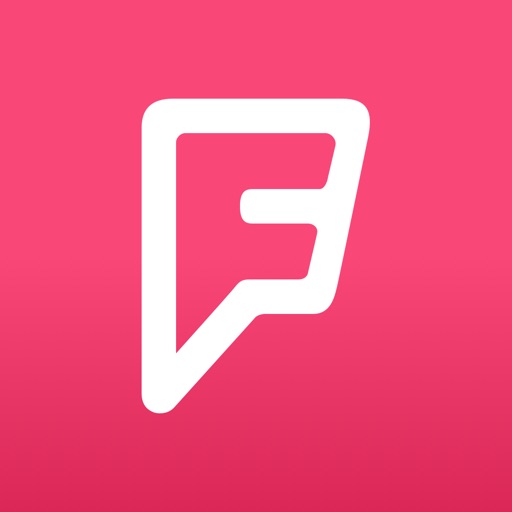
- 販売元: Foursquare Labs, Inc.
- 価格: 無料
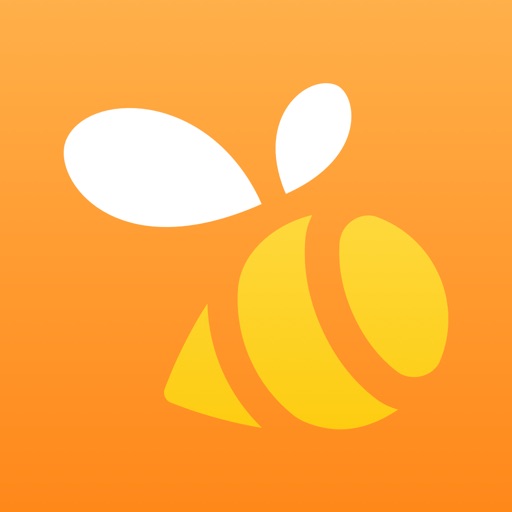
- 販売元: Foursquare Labs, Inc.
- 価格: 無料